目次
Flutter開発を始めるために環境構築を行いました。思った以上にいくつかのハードルがあったので、同じような問題で困っている方の参考になればと思い、手順とトラブル解決策をまとめます。
環境情報
- OS: macOS
- Flutter: 3.32.4(最新版)
- Android Studio: 2024.3
- Xcode: 16.4
1. Flutter SDKのインストール
まずはFlutter SDKをインストールしました。公式サイトからダウンロードして、パスを通すだけなので特に問題はありませんでした。
flutter --version
# Flutter 3.32.4 • channel stable2. Android開発環境の構築
Android Studioのインストール
Android Studioは公式サイトからダウンロードしてインストール。こちらも特に問題なし。
Android SDK関連の設定
Android Studio経由で以下をインストール:
- Android SDK Build-Tools 36
- Platform-Tools 35.0.2
ライセンス同意が必要
ここで重要なのが、Androidライセンスへの同意です。
flutter doctor --android-licensesこのコマンドを実行して、すべてのライセンスに「y」で同意する必要があります。忘れがちですが、必須の手順です。
3. iOS開発環境の構築(ここが一番大変でした)
Xcodeのインストール
App StoreからXcode 16.4をインストール。これは問題なく進みました。
つまずきポイント1: iOSシミュレータが未インストール
flutter doctorを実行すると、iOSシミュレータが利用できないというエラーが発生。
解決策:
- Xcodeを起動
- メニューから「Xcode > Settings > Components」を選択
- 「iOS 18.5」の「Get」ボタンをクリック
- 約8.86GBのダウンロードが開始される
この手順を見落としがちなので注意が必要です。
つまずきポイント2: CocoaPodsのインストールエラー
iOSアプリ開発にはCocoaPodsが必要ですが、インストール時にエラーが発生しました。
sudo gem install cocoapodsエラー内容:
ERROR: Error installing cocoapods:
securerandom requires Ruby version >= 3.0.0原因: macOSにプリインストールされているRuby 2.6.10では、最新のCocoaPodsが要求するsecurerandomライブラリに対応していない。
解決策: 最終的に、以下のコマンドで正常にインストールできました:
sudo gem install cocoapodsただし、環境によってはRubyのバージョンアップが必要な場合もあります。Homebrewでより新しいRubyをインストールすることを検討してください:
brew install rubyパスの設定
CocoaPodsがインストールされた後、コマンドが見つからない場合は、パスの設定が必要です:
export PATH="/usr/local/bin:$PATH"これを~/.zshrcまたは~/.bash_profileに追加することを検討してください。
4. 環境構築完了の確認
最後にflutter doctorを実行して、すべての項目が正常に設定されているか確認します:
flutter doctor理想的な結果:
Doctor summary (to see all details, run flutter doctor -v):
[✓] Flutter (Channel stable, 3.32.4)
[✓] Android toolchain - develop for Android devices
[✓] Xcode - develop for iOS and macOS
[✓] Chrome - develop for the web
[✓] Android Studio
[✓] VS Code
[✓] Connected deviceまとめ
Flutter環境構築で特に注意すべきポイント:
- Androidライセンスへの同意を忘れずに –
flutter doctor --android-licenses - iOSシミュレータの明示的なインストールが必要 – Xcode Settingsから手動でダウンロード
- CocoaPodsインストール時のRubyバージョン問題 – 古いRubyでは最新のCocoaPodsが動作しない
- パスの設定 – インストール後にコマンドが見つからない場合の確認
特にiOS開発環境の構築は、Xcodeをインストールしただけでは完了しないという点が盲点でした。シミュレータの手動ダウンロードが必要なのは、初心者には分かりにくいポイントだと思います。
これらの問題を事前に知っていれば、スムーズに環境構築ができるはずです。Flutter開発を始める方の参考になれば幸いです!
次回予告: 環境構築が完了したので、次回は実際に初回プロジェクトを作成して、Android・iOSシミュレータでの動作確認までを記事にしたいと思います。


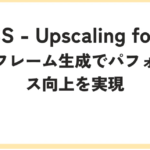


コメントを残す